คำแนะนำการใช้งานสำหรับ Tenorshare UltData
คำแนะนำการใช้งานสำหรับ Windows
ลองใช้ UltData ตอนนี้
เลือกสรรและกู้คืนข้อมูลจาก iTunes backup ของคุณ ไม่มีการเขียนทับและสนับสนุนการดูตัวอย่างก่อนการกู้คืน
ลองใช้ UltData ตอนนี้
การกู้คืนข้อมูลจากไฟล์สำรอง iTunes สามารถเป็นทางเลือกที่ดีกว่า หากคุณไม่สามารถกู้คืนข้อมูลจาก iOS 26/18 และ iPhone 17/Plus/Pro(Max) ได้ แต่ก่อนเริ่มโปรดตรวจสอบให้แน่ใจว่า iTunes ของคุณได้ทำการสำรองข้อมูลที่คุณต้องการแล้ว ไม่เช่นนั้นคุณจะไม่สามารถกู้คืนข้อมูลตามที่คิด
Step 1 เปลี่ยนไปที่โหมดการกู้คืนการสำรองข้อมูล iTunes
โปรดเลือกตัวเลือก "กู้คืนข้อมูลจาก iTunes" คุณสามารถสแกนและดูตัวอย่างข้อมูลสำรองของคุณจาก iTunes ผ่านฟังก์ชั่นนี้

Step 2 เลือกไฟล์สำรอง iTunes
หลังจากที่คุณเปิดตัวเลือก "กู้คืนข้อมูลจาก iTunes" UltData จะทำการแสดงไฟล์สำรอง iTunes ทั้งหมดในคอมพิวเตอร์โดยอัตโนมัติ คุณสามารถแยกแยะไฟล์สำรองเหล่านี้ตามชื่ออุปกรณ์ วันที่สำรอง รุ่น หรือขนาด เลือกไฟล์สำรองที่มีข้อมูลที่คุณต้องการและคลิกปุ่ม "ถัดไป"

![]() หมายเหตุ:
หมายเหตุ:
หากไฟล์สำรอง iTunes ของคุณไม่ได้เก็บในเส้นทางเริ่มต้น คุณจะต้องนำเข้าไฟล์สำรองด้วยตนเอง คลิก "นำเข้าตอนนี้" และค้นหาไฟล์สำรองเฉพาะ จากนั้นเพิ่มไปยัง UltData.
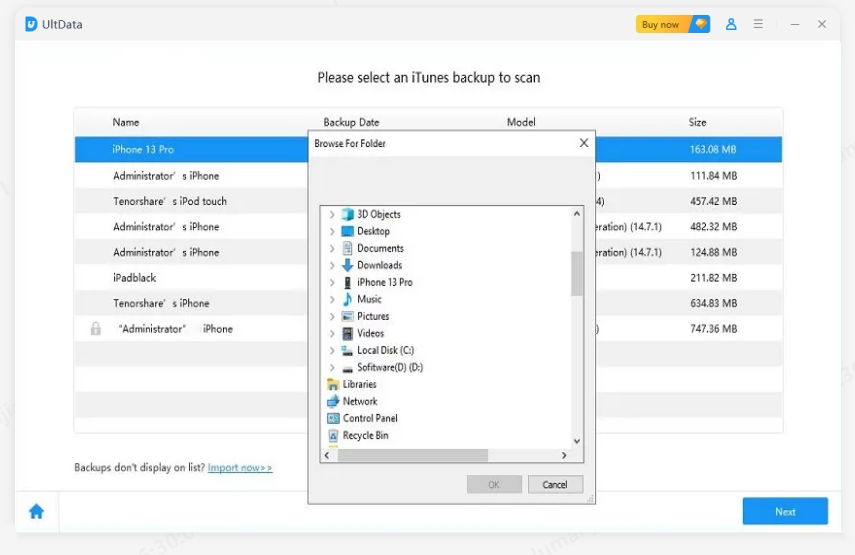
Step 3 การสแกนไฟล์สำรอง iTunes
หลังจากที่คุณเลือกไฟล์สำรอง iTunes ที่คุณต้องการกู้คืน คุณจะเห็นหน้าด้านล่าง โปรดเลือกสิ่งที่คุณต้องการสแกนและกู้คืน จากนั้นแตะที่ "สแกน" เพื่อไปยังขั้นตอนถัดไป

Step 4 ดูตัวอย่างไฟล์ที่สูญหายจากไฟล์สำรอง iTunes
เนื้อหารายละเอียดจะถูกค้นพบตามหมวดหมู่ที่พวกเขาสังกัด โปรดแตะที่หมวดหมู่เฉพาะทางด้านซ้ายเพื่อขยายข้อมูลรายละเอียด ผลลัพธ์การสแกนประกอบด้วยทั้งรายการที่มีอยู่และที่ถูกลบ คุณสามารถเลือก "แสดงเฉพาะที่ถูกลบ" เพื่อกรองข้อมูลที่ถูกลบ

Step 5 กู้คืนข้อมูลจากไฟล์สำรอง iTunes
ตรวจสอบไฟล์ที่คุณต้องการและคลิก "กู้คืนไปยัง PC" รออีกสักครู่ คุณสามารถกู้คืนข้อมูลได้สำเร็จ.

ตอนนี้คุณสามารถดูข้อมูลที่กู้คืนเพื่อตรวจสอบว่ากู้คืนได้สมบูรณ์หรือไม่ หากภาพที่กู้คืนไม่สามารถเปิดได้ เราขอแนะนำให้คุณลองอีกครั้ง
หน้านี้มีประโยชน์หรือไม่?
ยังต้องการความช่วยเหลืออยู่หรือไม่?
เพียงติดต่อทีมสนับสนุนของเราและเราจะตอบกลับคุณภายใน 24 ชั่วโมงในวันทำการ
ติดต่อฝ่ายสนับสนุน